Hur man blir av med virus på iPhone [Ultimate Guide]
Vanligtvis är det ganska ovanligt att en iPhone blir infekterad av ett virus eller skadlig kod. Vissa situationer kan dock infektera din iPhone med ett virus som kan leda till att den går sönder eller påverkar dess normala funktioner. Vid den tidpunkten är den enda frågan som får dig att tänka på hur man får bort ett virus från iPhone.
Så, vad är ett virus?
Tja, ett virus är en specialdesignad infekterad kod som kan kopiera sig själv för att förstöra eller korrumpera systemdata och, om det fick ett sätt att komma in i en iPhone, skulle det tvinga den senare att bete sig onormalt.
Således, för att kasta ut viruset från din iPhone, är det nödvändigt att veta hur du kan ta reda på om iPhone har ett virus och om metoden för att ta bort virus från en iPhone.
Kort sagt, här är allt vi kommer att diskutera i denna ultimata guide:
Del 1. Hur du hittar din iPhone är virusinfekterad

Låt oss först förstå det grundläggande sättet att ta reda på om iPhone är virusinfekterad.
Men ja! Det finns några vanliga symtom som kan bekräfta om iOS-enheten är påverkad av något virus eller inte som:
- Om ett virus attackerar en iPhone kommer vissa appar att fortsätta krascha.
- Dataanvändningen kommer att börja skjuta i höjden oväntat.
- Popup-tilläggen fortsätter att dyka upp plötsligt.
- Att öppna en app leder till en okänd webbplats eller Safari-webbläsare.
- Om en specifik app är infekterad leder den till App Store.
- En del annonser kan visas på skärmen för att indikera att enheten är infekterad med något virus, och om du vill ta bort det måste du installera en viss applikation.
Obs: Observera att om enheten är jailbroken är den mer mottaglig för virus eller skadlig programvara attack. En applikation installerad från en opålitlig källa kan vara mediet för att locka till sig en misstänkt kod för att förstöra systemets funktion.
Så om du håller dig väl medveten om symptomen ovan, kan du minska de negativa effekterna av alla typer av virusattack. Vidare, i nästa del, kommer du att lära dig hur du rensar ett virus från iPhone.
Del 2. Ett radikalt sätt att ta bort ett virus på iPhone
Så nu måste du vara medveten om sätt att ta reda på om din iPhone är infekterad med virus eller inte.
Nu är turen att titta på det radikala sättet att ta bort ett virus på iPhone.
Här är några steg som du måste följa:
- Säkerhetskopiera din iPhone-enhet till iCloud
- Radera sedan iPhone helt
- Efter det, återställ iPhone från iCloud Backup
Process 1: Säkerhetskopiera iPhone-enheten till iCloud
Först måste du öppna programmet Inställningar på iPhone-enheten, klicka på ditt Apple-ID, klicka på iCloud, tryck på Säkerhetskopiera och sedan alternativet Säkerhetskopiera nu.
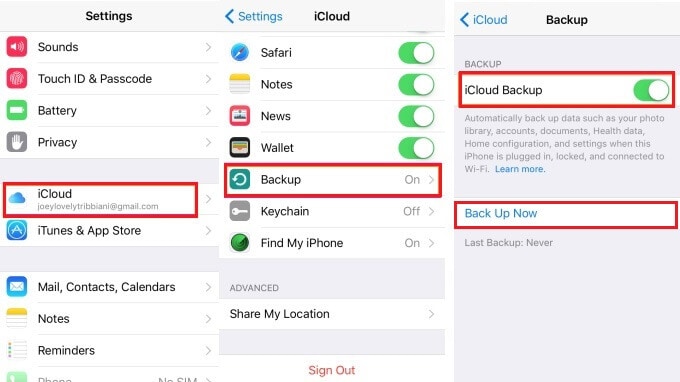
Process 2: Radera iPhone helt
Nu är det dags att lära sig hur man raderar iPhone;
För att radera data på iPhone kan du använda det avancerade tredjepartsverktyget och utföra iPhone-raderingsprocessen ganska säkert. DrFoneTool – Data Eraser (iOS) är det mest rekommenderade alternativet för att hantera iPhone-virusproblem. Programvaran är känd för att ta tillräckligt försiktigt för att radera allt innehåll på iPhone och se till att inte ett enda spår av information utelämnas.
Således kan du bli av med virus 100% säkert med DrFoneTool – Data Eraser (iOS).

DrFoneTool – Data Eraser
Radikalt sätt att ta bort virus på iPhone
- Det kan radera data permanent med 100 % integritetsskydd.
- Du kan enkelt hantera iPhone-lagring och stora filer med den.
- Den är kompatibel med alla iOS-enheter och alla filtyper.
- Du kan radera all kontaktinformation, textmeddelanden, media, sociala medier och relaterad data.
- Det fungerar som en iOS-optimerare för att påskynda din iPhone-prestanda.
För att förstå det otroliga DrFoneTool – Data Eraser (iOS) på ett bättre sätt, här är guiden du kan titta på:
Steg 1: Starta DrFoneTool-verktygssatsen
När du har startat DrFoneTool-paketet, välj alternativet Radera från startsidan.

Steg 2: Anslut iOS-enheten till datorn
Ta sedan med din telefon och anslut den till datorn med en kabelkabel. Om du gör det återspeglas tre alternativ, välj alternativet Radera alla data och klicka på Start.

Steg 3: Välj säkerhetsnivå
Välj nu säkerhetsnivå enligt kravet. Här speglar den höga säkerhetsnivån att det finns en låg möjlighet att få tillbaka data.

Steg 4: Bekräfta åtgärden
Du kan bekräfta raderingsalternativet genom att ange ‘000000’ och klicka på knappen Radera nu. Vänta ett tag tills DrFoneTool-verktygssatsen raderar all data permanent.

Obs: Under raderingsprocessen kan DrFoneTool be om din tillåtelse att starta om enheten, klicka på OK för att acceptera det. Strax efter kommer ett bekräftelsefönster att visas på din iOS-skärm som säger att raderingsprocessen är framgångsrik.
Process 3: Återställ iPhone från iCloud Backup
I det sista steget, gå till fönstret Appar och data, välj Återställ från iCloudBackup, logga in på iCloud och klicka på alternativet Välj säkerhetskopiering. Nu, från de listade säkerhetskopiorna, välj den senaste du gjorde enligt datum och storlek.
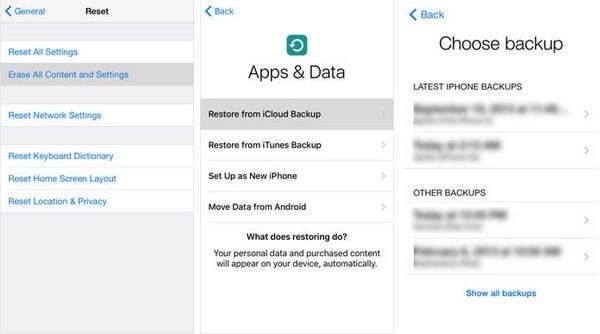
Del 3. Ett effektivt sätt att ta bort ett virus på iPhone
Du måste notera att en av de mest sårbara källorna för virusattack är Safari. Därför måste du då och då uppdatera och ta bort dess historik och data.
För att ta bort virus från iPhones Safari, följ stegen som förklaras nedan.
Här är steg-för-steg-guiden om hur du gör det med DrFoneTool – Data Eraser (iOS Private Data Eraser).
Steg 1: Ladda ner raderverktyget
Starta DrFoneTool-verktyget på ditt system och klicka på alternativet Radera från hemsidan.

Steg 2: Anslut din enhet till System
Ta en kabel, anslut iPhone till systemet och acceptera den som en pålitlig enhet.

Efter att programvaran känner igen enheten klickar du på alternativet Radera privata data från det vänstra avsnittet.
Steg 3: Starta skanningsprocessen
Välj den filtyp du vill skanna och tryck på Start-knappen.

Steg 4: Välj Safari-historik eller andra detaljer för att radera
När skanningen är över, titta på det vänstra avsnittet, markera under Safari-historik, bokmärken, cookies, cache, etc., och tryck på Radera.

Obs: Du måste bekräfta raderingsåtgärden genom att skriva ‘000000’ och trycka på alternativet ‘Radera nu’. Det är allt, Safari-historiken raderas och du kan skydda din iPhone från virus via Safari Browser.
Del 4. 3 Tips för att förhindra virus på iPhone
Tja, det här avsnittet, även om det är det sista i denna artikel, är det mest fördelaktiga för alla iPhone-användare. Förslagen nedan kommer att vara till stor hjälp för dig om du vill veta hur du kan bli av med ett virus på din iPhone.
Om du vidtar specifika förebyggande åtgärder kommer det inte bara att hjälpa dig att hålla din iPhone fri från virus, det kommer också att hålla din enhet skyddad från andra skadliga problem.
1: Uppdatera till senaste iOS regelbundet
En av de nödvändiga åtgärderna för att bibehålla hälsan på din iOS-enhet intakt är att uppdatera till den senaste iOS-versionen ofta. Om du gör det kommer maskinen att utrustas med avancerad teknik som kan bekämpa alla virusattacker eller andra problem.
Du kan uppdatera till senaste iOS genom att:
Gå till Inställningar> Allmänt> Programuppdateringsalternativ
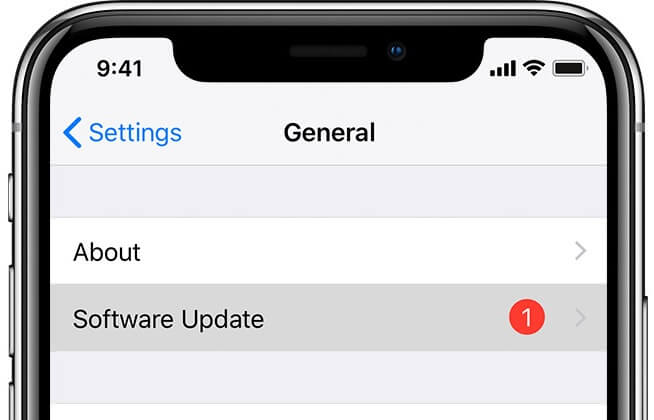
2: Undvik misstänkta länkklick
Det är alltid tillrådligt att undvika misstänkta länkklick, eftersom det kan ge direkt åtkomst till skadliga källor och infektera din iPhone med något kodat virus. Sådana länkar kan komma från vilken källa som helst, till exempel textmeddelanden, e-postmeddelanden, meddelanden på sociala mediekonton, webbsurfning, tittar på en video eller apparna på din enhet.
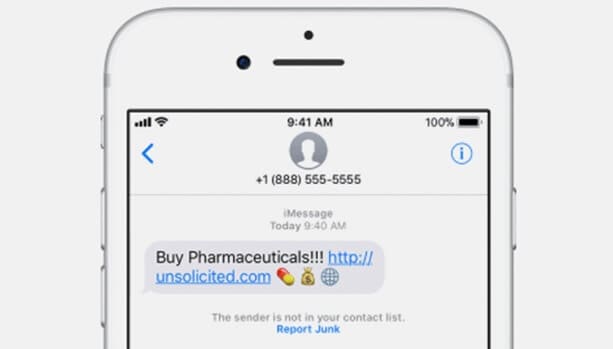
3: Håll dig borta från knepiga popup-fönster
För användare av iOS-enheter är det vanligt att få olika systemgenererade popup-fönster. Men inte alla popup-meddelanden kommer från legitima källor. Det kan vara ett nätfiskeförsök.
Således, om du någonsin får någon pop-up, tryck på hemknappen för att kontrollera dess tillförlitlighet. Om popup-fönstret försvinner är det ett nätfiskeförsök, men om det fortsätter att visas senare är det systemgenererat.
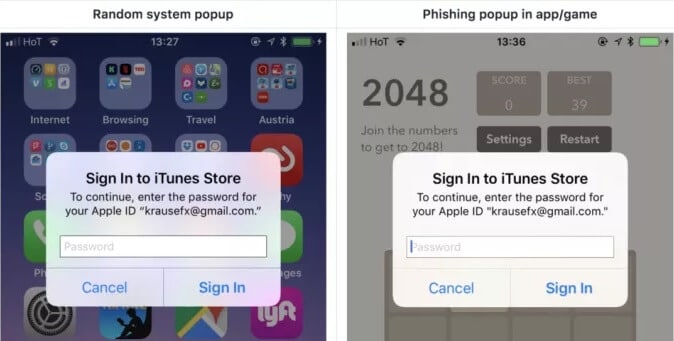
Slutsats
Ingenting kan vara mer lättande än att bli av med ett virus på din iPhone. Förhoppningsvis är du nu väl medveten om alla metoder som nämns i artikeln om hur man tar bort virus från iPhone. Det är också viktigt för dig att förstå vilka försiktighetsåtgärder du måste vidta för att undvika en virusattack på din iPhone. När allt kommer omkring, som riktigt sagt, är förebyggande än botemedel.
Men om din iOS-enhet fortfarande är attackerad av skadlig programvara, använd verktygslådan DrFoneTool, som inte bara hanterar viruset effektivt utan också håller dina data 100% säker.
Slutligen ber vi dig att dela artikeln om hur man kontrollerar om min iPhone har ett virus och hur man blir av med det, med dina vänner och välönskade idag.
Senaste artiklarna